Оновлений травень 2024: Припиніть отримувати повідомлення про помилки та сповільніть роботу системи за допомогою нашого інструмента оптимізації. Отримайте зараз на посилання
- Завантажити та встановити інструмент для ремонту тут.
- Нехай сканує ваш комп’ютер.
- Тоді інструмент буде ремонт комп'ютера.
Коли Windows 10 виявить нову загрозу на вашому пристрої, він автоматично надсилає файл проблеми Microsoft. Це дозволяє компанії проаналізувати загрозу та розробити нові антивірусні визначення, які можна використовувати для її ідентифікації в майбутньому.
Хоча цей обмін зразками допомагає поліпшити загальну безпеку екосистеми Windows, він може зробити вас незручним. Незважаючи на те, що Windows запитує вас, чи містить зразок "ймовірно" особисту інформацію, ви можете віддати перевагу спільному використанню зразка.
Використовуйте редактор групових політик / редактор реєстру

- Перейдіть до пункту Пуск> введіть групову політику> виберіть Редактор локальної групової політики
- Перейдіть до Конфігурація комп'ютера> Адміністративні шаблони> Компоненти Windows> Антивірус Windows Defender> КАРТИ
- Деактивуйте наступні функції:
- Приєднуйтесь до Microsoft MAPS
- Надішліть зразкові файли, якщо потрібен додатковий аналіз
- Перейдіть до C: \ Program Files \ Windows Defender Advanced Advanced Threat Protection \ SenseSampleUploader.exe> Вимкнути профілі брандмауера
- Перезавантажте комп'ютер.

Windows 10 Home не підтримує редактор групової політики. Якщо ви використовуєте цю операційну систему, використовуйте для цього завдання редактор реєстру.
- Почніть запуск> введіть regedit> натисніть Enter.
Перехід до наступного шляху:
HKEY_LOCAL_MACHINE \ SOFTWARE \ Політика \ Microsoft \ Windows Defender - Створіть новий ключ під клавішею Windows Defender> назвіть його Spynet
- створити новий DWORD SubmitSamplesConsent на правій панелі> встановити його значення у 2
- створити новий DWORD SpynetReporting> встановити його значення 0
Оновлення за травень 2024 року:
Тепер за допомогою цього інструменту можна запобігти проблемам з ПК, наприклад, захистити вас від втрати файлів та шкідливого програмного забезпечення. Крім того, це чудовий спосіб оптимізувати комп’ютер для максимальної продуктивності. Програма з легкістю виправляє поширені помилки, які можуть виникати в системах Windows - не потрібно кількох годин усунення несправностей, коли у вас під рукою ідеальне рішення:
- Крок 1: Завантажте інструмент для ремонту та оптимізації ПК (Windows 10, 8, 7, XP, Vista - Microsoft Gold Certified).
- Крок 2: натисніть кнопку "Нач.скан»Щоб знайти проблеми з реєстром Windows, які можуть викликати проблеми з ПК.
- Крок 3: натисніть кнопку "Ремонт всеЩоб виправити всі питання.
За допомогою програми налаштувань
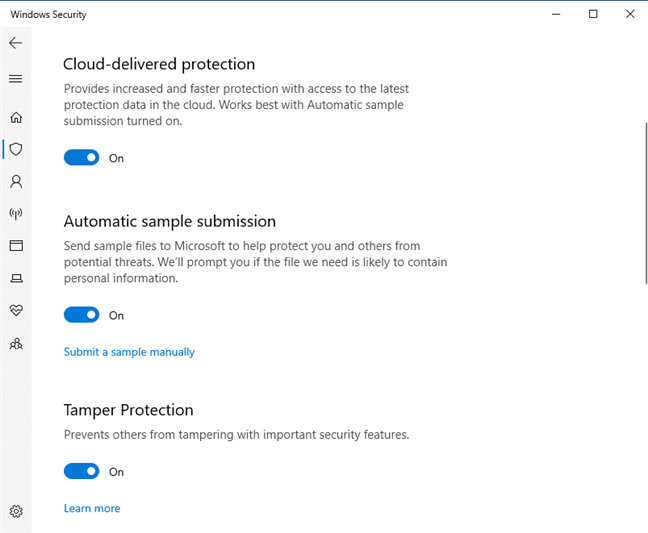
Щоб увімкнути або відключити Windows Defender для прикладу автоматичного шаблону ПК для ПК Windows 10, дотримуйтесь інструкцій нижче
1) Натисніть клавішу вікна на клавіатурі або натисніть логотип Windows у нижньому лівому куті. (Клацніть Пуск).
2) Ви побачите піктограму налаштувань (вона виділена червоним кольором), натисніть на неї.
3) Відкриється вікно Налаштування.
4) Клацніть Оновлення та безпека, потім відкриється вікно Оновлення та безпека.
5) Ліворуч ви побачите Windows Defender, потім натисніть Windows Defender
6) У вікні налаштувань Windows Defender ви побачите автоматичну передачу зразків, вона за замовчуванням встановлена на УВІМКНЕНО, щоб її відключити, натисніть кнопки ВКЛ. Та Вимкнено.
OR
7) Розгорніть системний трей і натисніть значок Windows Defender, щоб запустити Windows Defender.
8) Клацніть Налаштування у верхньому правому куті.
9) У вікні налаштувань Windows Defender ви побачите автоматичну передачу зразків, вона за замовчуванням встановлена на УВІМКНЕНО, щоб її відключити, натисніть кнопки ВКЛ. Та Вимкнено.
Ви вимкнули захист, що постачається у хмарі та автоматичне подання зразків?
Ми сподіваємося, що цей посібник допоможе вам краще зрозуміти ці засоби захисту, включені в антивірус Windows 10 та Windows Defender Antivirus. Перш ніж закрити посібник, будь ласка, повідомте нам, чи вирішили вимкнути захист від хмари та автоматичну доставку зразків, або якщо ви залишили їх увімкнутими. Прокоментуйте нижче та обговоріть з нами.
Висновок
Навіть якщо ви відключите його, інші користувачі продовжуватимуть подавати свої зразки і загалом, сервіс постійно вдосконалюється та продовжує виявляти загрози!
Порада експерта: Цей інструмент відновлення сканує репозиторії та замінює пошкоджені чи відсутні файли, якщо жоден із цих методів не спрацював. Він добре працює в більшості випадків, коли проблема пов’язана з пошкодженням системи. Цей інструмент також оптимізує вашу систему для максимальної продуктивності. Його можна завантажити за Натиснувши тут

CCNA, веб-розробник, засіб виправлення неполадок ПК
Я комп'ютерний ентузіаст і практикуючий ІТ-фахівець. У мене багаторічний досвід роботи у комп'ютерному програмуванні, усуненні несправностей апаратного забезпечення та ремонту. Я спеціалізуюся на веб-розробці та проектуванні баз даних. У мене також є сертифікація CCNA для проектування мережі та усунення несправностей.

